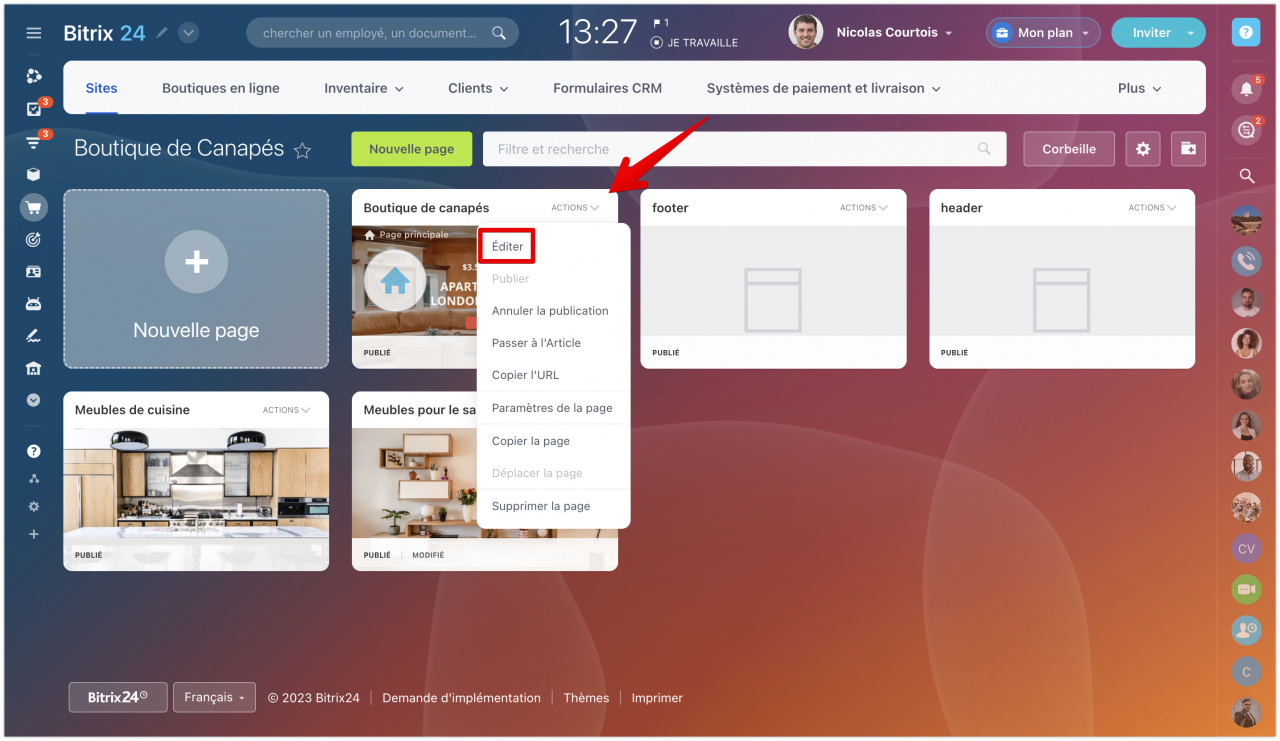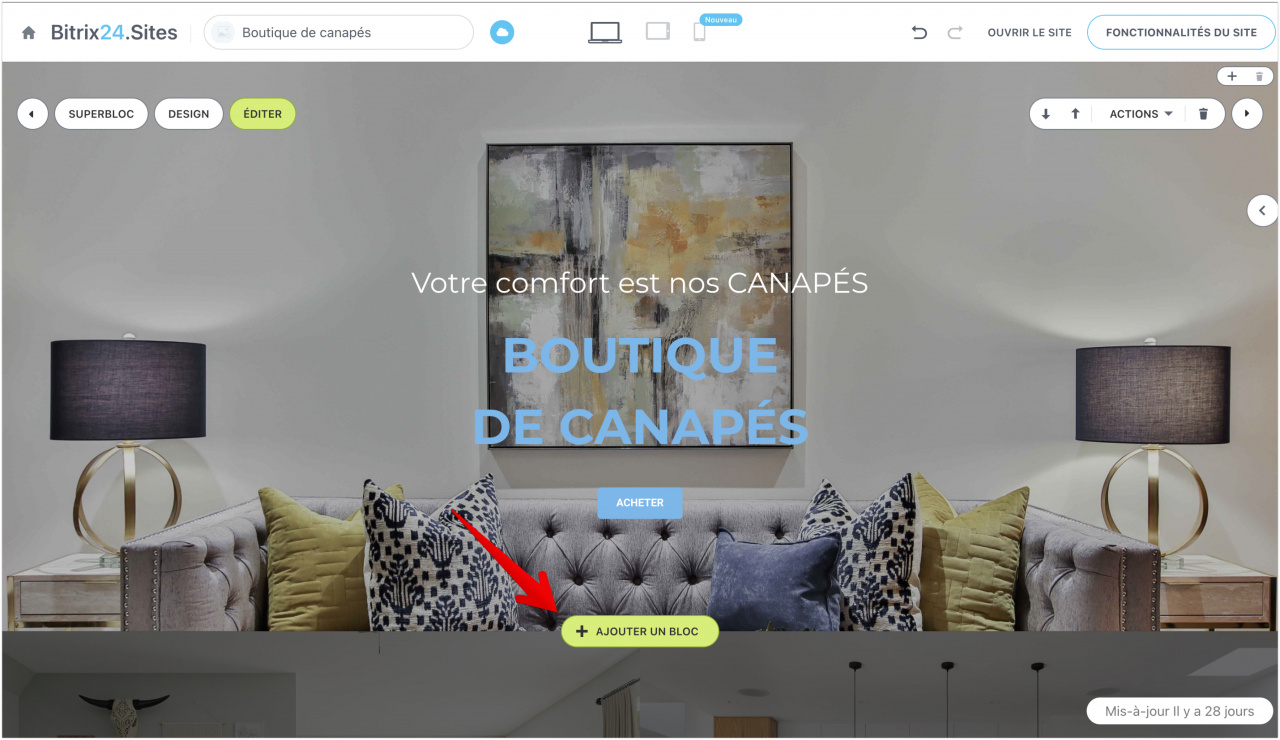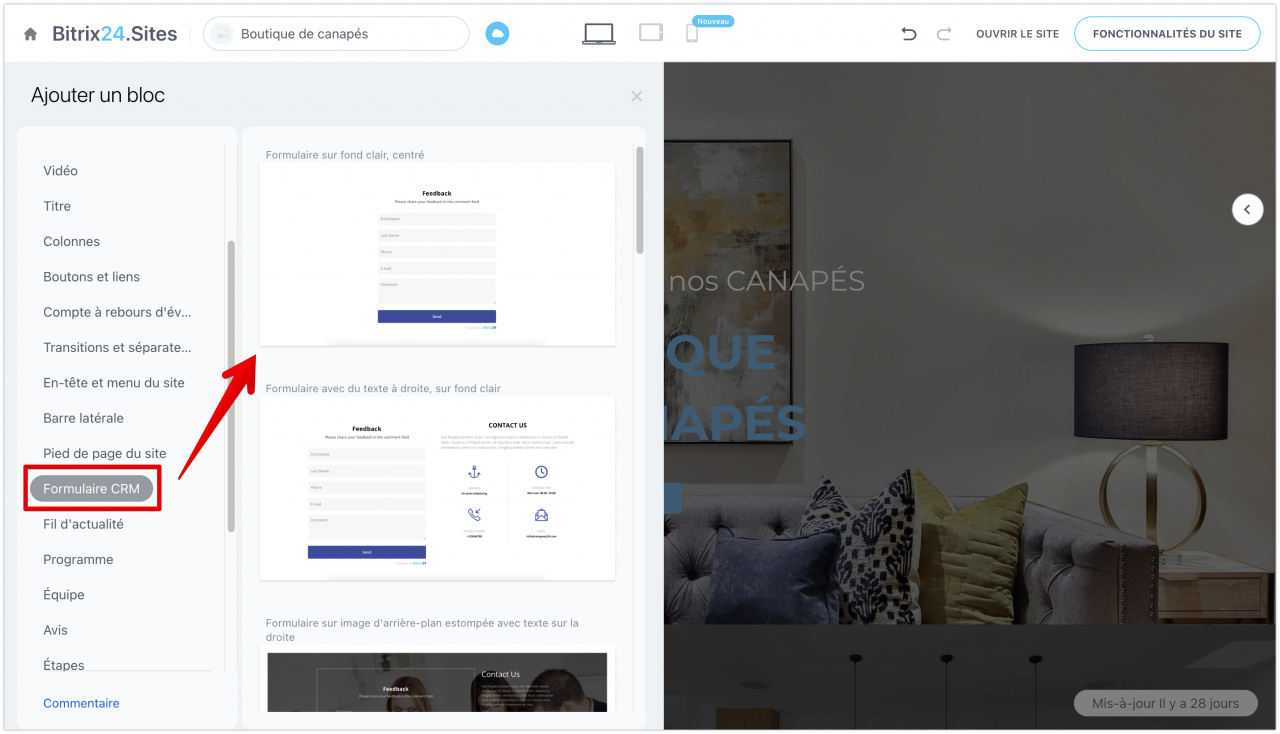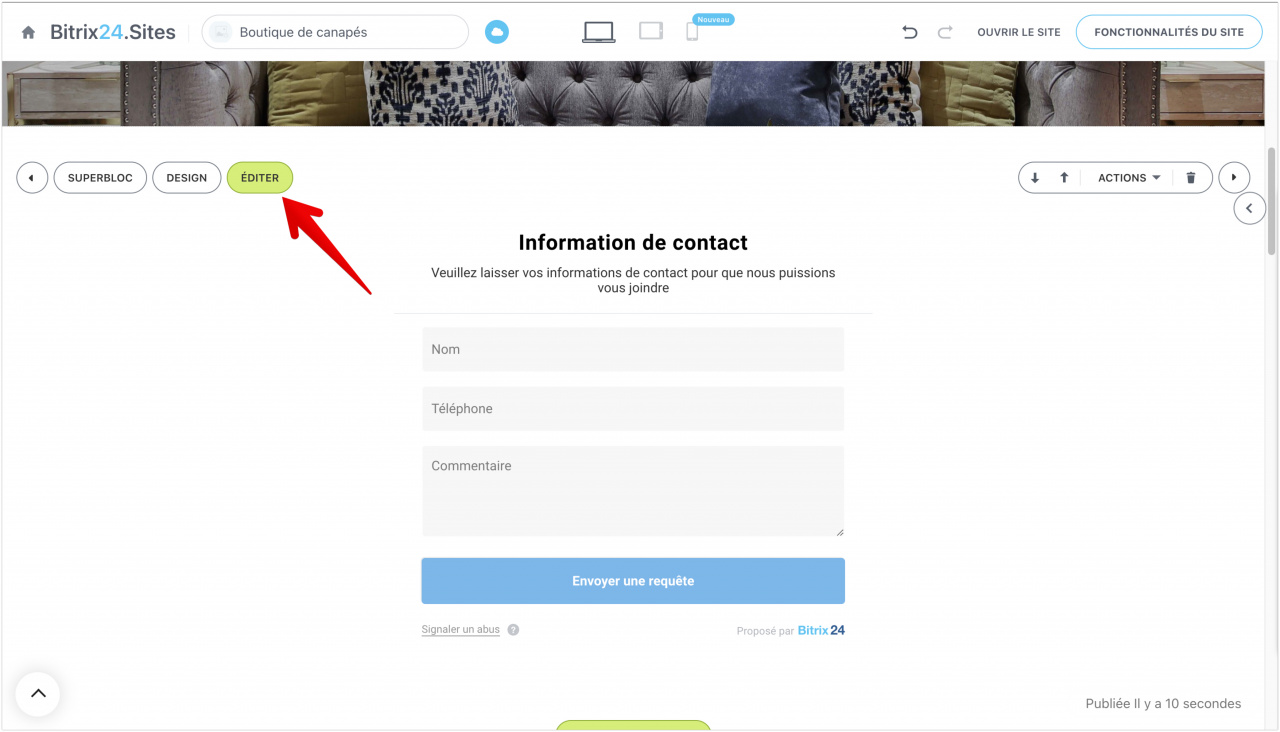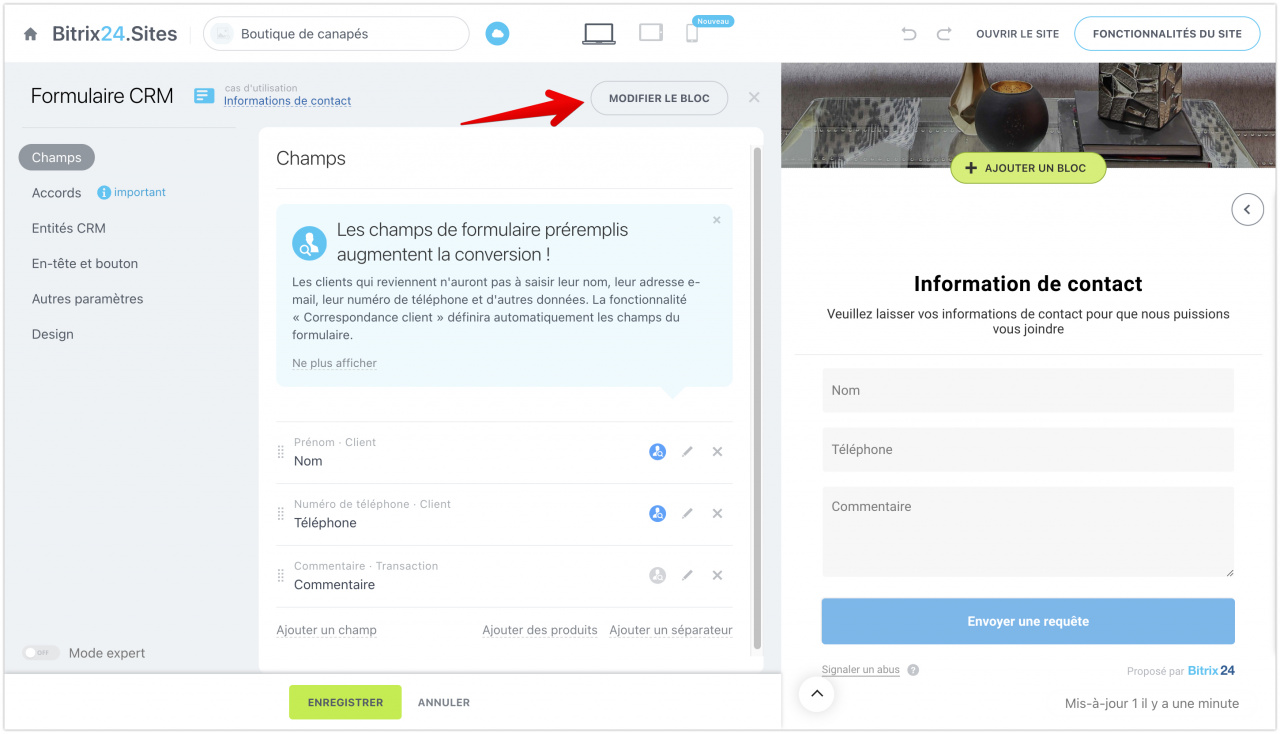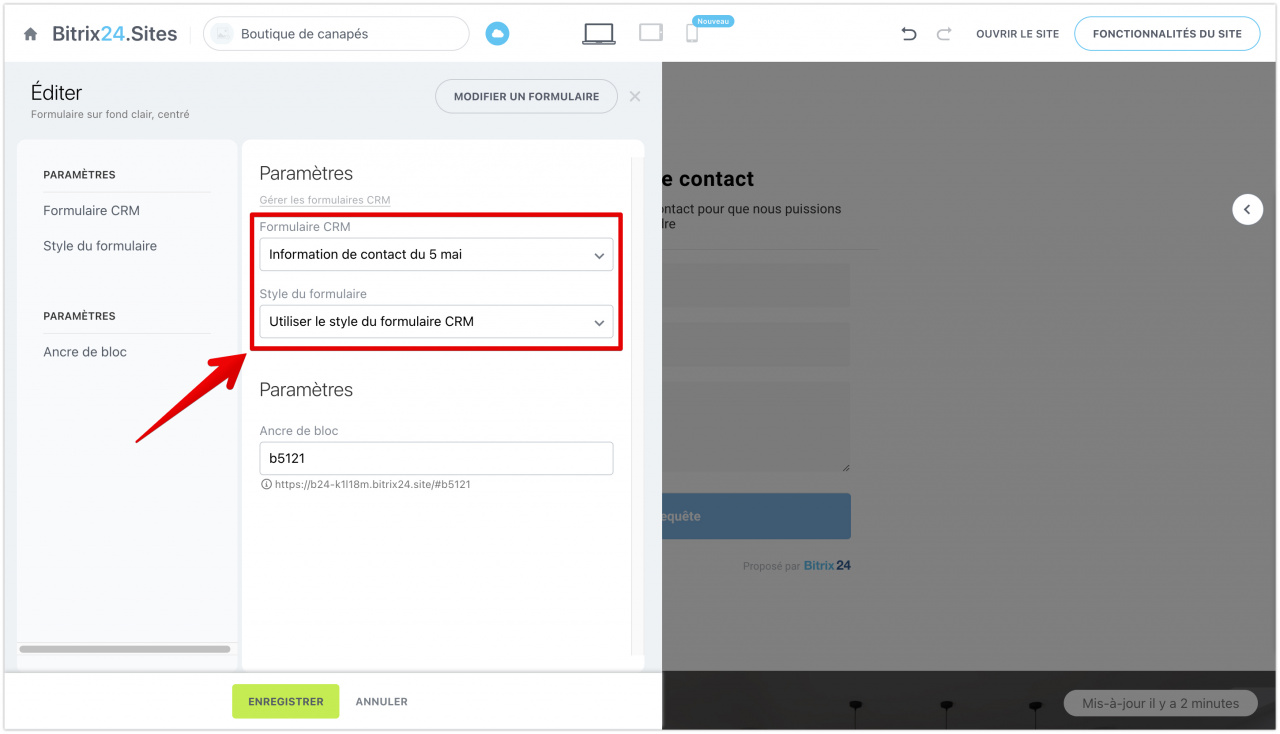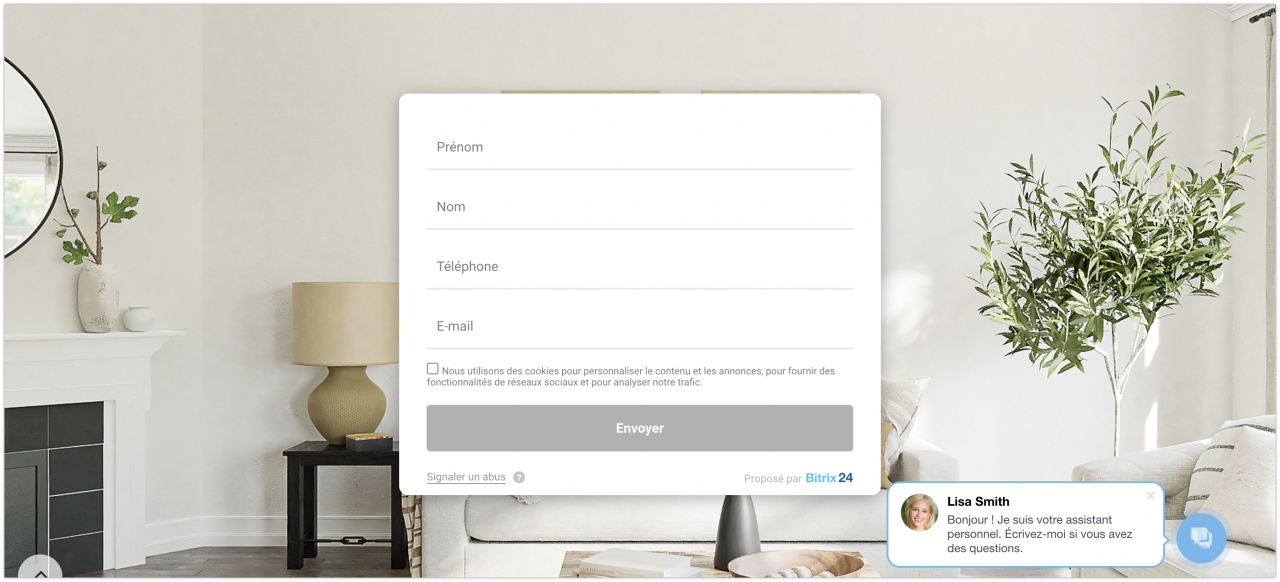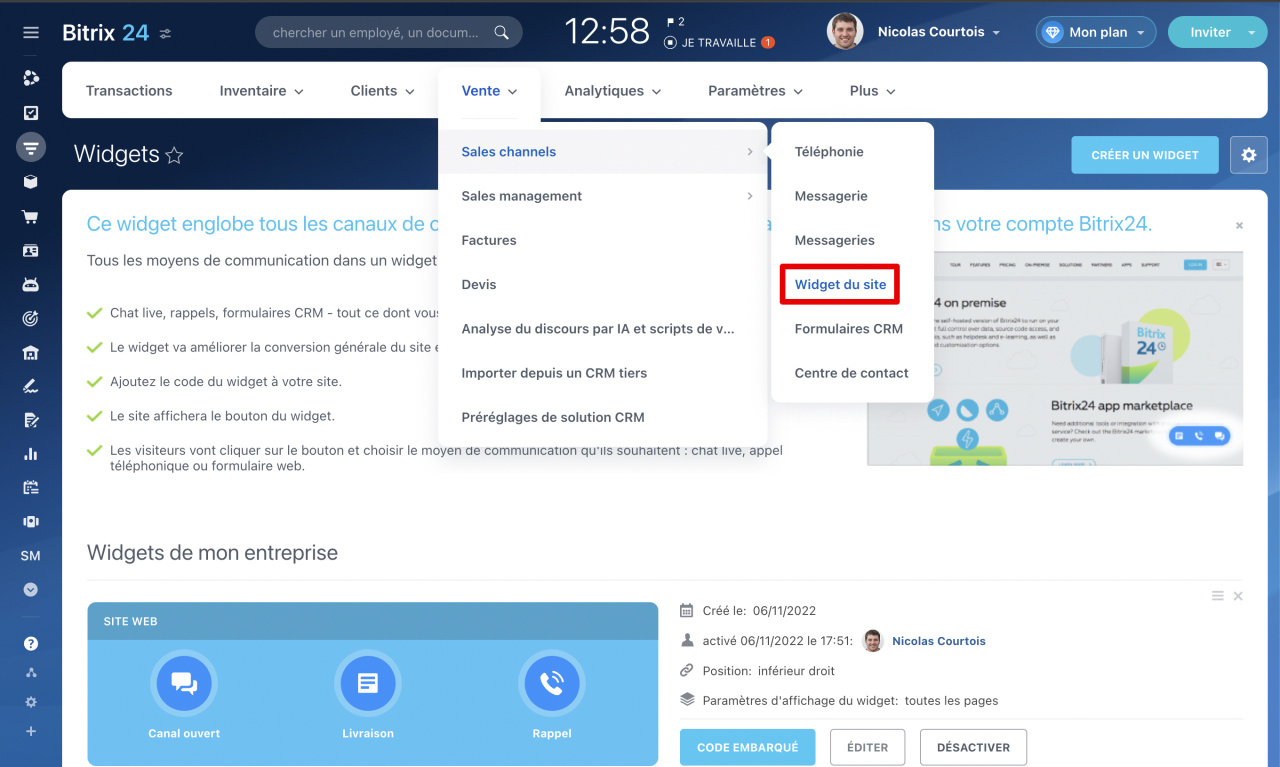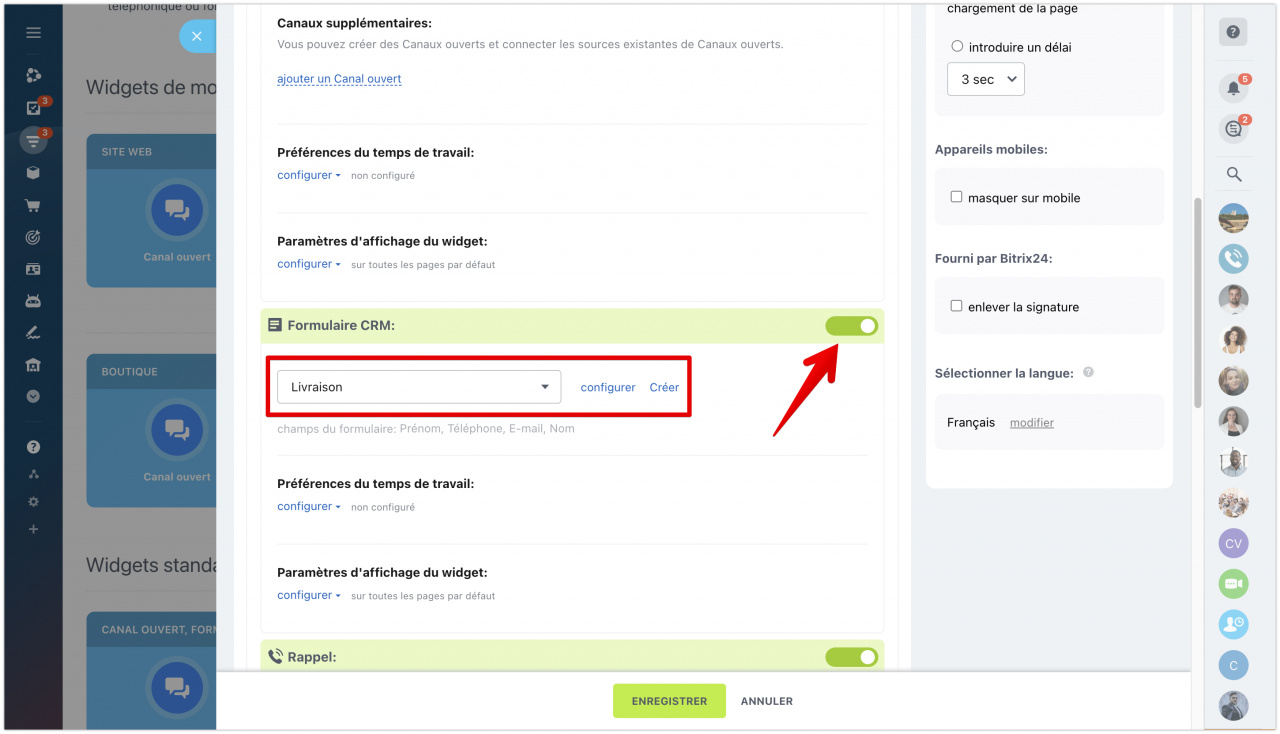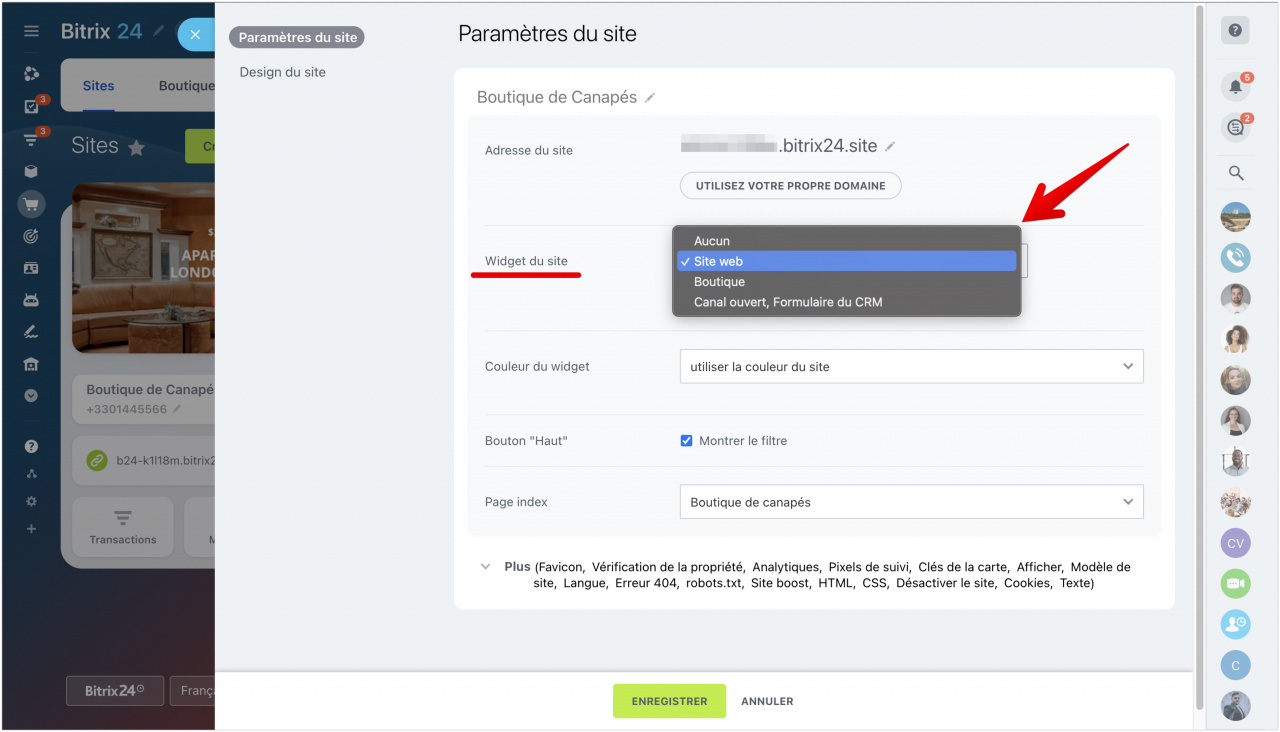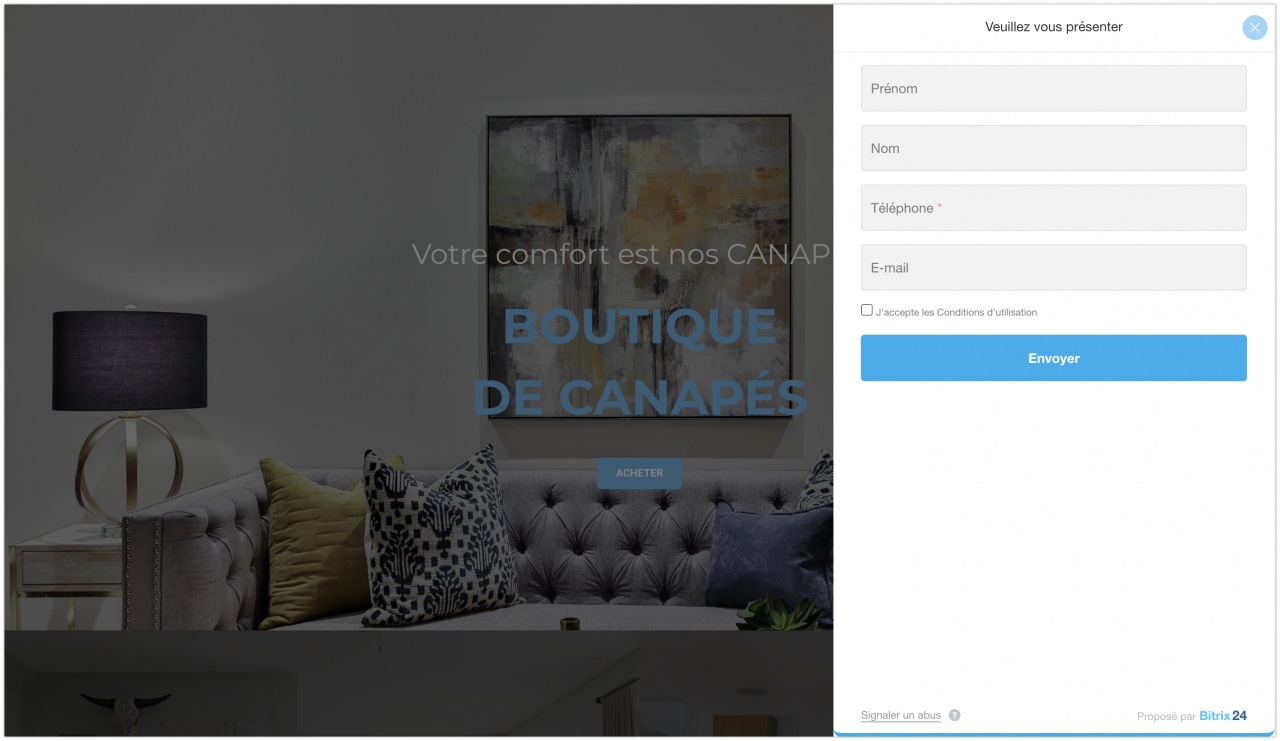Les formulaires web CRM sont placés sur le site pour collecter les coordonnées des clients, s'inscrire à un événement, passer une commande dans une boutique en ligne, etc.
Le formulaire CRM peut être placé sur n'importe quel site web. Peu importe qu'il ait été créé dans Bitrix24 ou un autre CMS.
Sur les sites web créés dans Bitrix24, le formulaire web CRM peut être placé dans un bloc sur la page ou dans un widget.
Comment placer un formulaire web CRM dans un bloc sur une page de site web
Accédez à la section Sites et boutiques, sélectionnez le site web souhaité. Ouvrez en mode édition de la page du site sur laquelle vous souhaitez placer le formulaire CRM.
Sur la page, sélectionnez l'emplacement où le formulaire sera placé et cliquez sur Ajouter un bloc.
Recherchez le bloc Formulaire CRM et sélectionnez l'option de bloc souhaitée dans la liste.
Vous pouvez désormais personnaliser les paramètres et le design du formulaire CRM, ou choisir un formulaire CRM prédéfini. Pour cela faire, rendez-vous dans l'édition de blocs.
Si vous souhaitez placer sur le site web le formulaire que vous avez créé précédemment dans le CRM, cliquez sur Modifier le bloc.
Sélectionnez le formulaire web CRM souhaité et son design.
Une fois tous les réglages effectués, enregistrez les modifications. Voici à quoi ressemblera le formulaire CRM sur le site web.
Comment placer un formulaire web CRM dans un widget
Widget est un outil de communication entre les visiteurs du site web et l'entreprise. Dans le widget, vous pouvez placer non seulement un chat en direct ou des messageries instantanées, mais également un formulaire web CRM.
Accédez à la section CRM - Vente - Canaux de vente - Widget du site, sélectionnez le widget requis ou créez-en un nouveau.
Dans les paramètres du widget, activez le formulaire CRM et sélectionnez le formulaire requis.
Accédez maintenant aux paramètres du site web et sélectionnez le widget avec le formulaire CRM.
Voici à quoi ressemblera le formulaire CRM dans le widget du site web.
Dans Bitrix24, vous pouvez facilement créer et placer un formulaire CRM sur le site web, accepter les demandes des clients et augmenter les ventes.